Под видами проформ подразумеваются шаблоны документов, необходимых пользователю для работы. Проформа, как и любой документ, имеет шапку и табличную часть. В шапке традиционно настраиваются такие реквизиты, как Код, Наименование и Комментарий. Код проформы (произвольного вида), в дальнейшем является частью номера документа, создаваемого по этой проформе. В поле Код необходимо ввести какое-либо значение, в противном случае поиск документа будет затруднен. В проформах не может быть создано два разных документа с одним и тем же кодом. При попытке создания таких проформ система выдаст соответствующее предупреждение. Кроме упомянутых выше полей Код, Наименование и Комментарий, пользователь может не создавать в шапке иных полей. Однако, как правило, в шапку вносятся некоторые поля, обеспечивающие наглядность при заполнении документа, к примеру, ЦФО, Валюта, Курс.
Заполнение реквизитов шапки начинается с установки курсора на строку Реквизиты шапки и щелчка мышью по экранной кнопке ![]() Добавить, при этом открывается окно редактора реквизитов проформы. Последовательность реквизитов определяет расположение полей ввода в шапке. Метки напротив наименований реквизитов означают, что данный параметр будет включен в документ. Заполнение реквизитов табличной части начинается с установки курсора на строку Реквизиты табличной части и щелчка мышью по экранной кнопке
Добавить, при этом открывается окно редактора реквизитов проформы. Последовательность реквизитов определяет расположение полей ввода в шапке. Метки напротив наименований реквизитов означают, что данный параметр будет включен в документ. Заполнение реквизитов табличной части начинается с установки курсора на строку Реквизиты табличной части и щелчка мышью по экранной кнопке ![]() Добавить, при этом открывается окно редактора реквизитов проформы. В создаваемом документе наименования реквизитов являются заголовками столбцов таблицы. Последовательность реквизитов определяет последовательность столбцов. Метки напротив наименований реквизитов означают, что данный параметр будет включен в документ.
Добавить, при этом открывается окно редактора реквизитов проформы. В создаваемом документе наименования реквизитов являются заголовками столбцов таблицы. Последовательность реквизитов определяет последовательность столбцов. Метки напротив наименований реквизитов означают, что данный параметр будет включен в документ.
Описание объекта
Открыть форму Вид проформы можно из справочника Виды проформ (Меню: Моделирование >> Финансы >> Виды проформ).
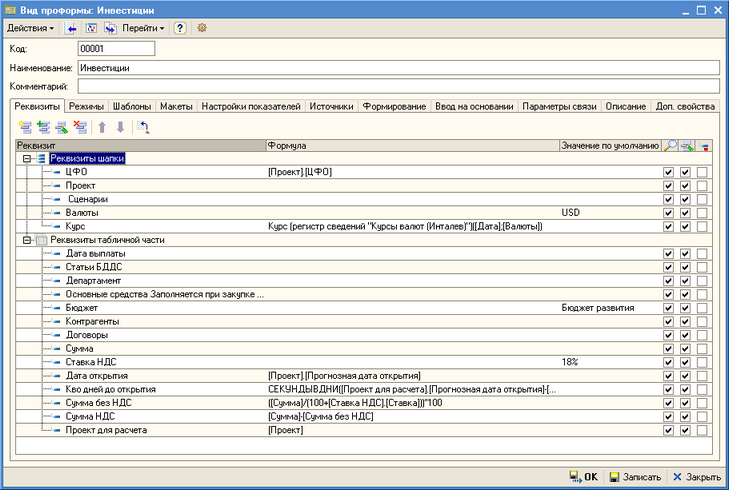
Вид проформы. Вкладка Реквизиты
Панель инструментов окна Вид Проформы реализует стандартные действия поиска по списку, копирования, записи, записи и закрытия и т. д. Также при помощи кнопки Перейти на данной панели обеспечена возможность быстрого перехода к следующим формам:
Кроме этого, на панели инструментов вида проформы размещена специальная кнопка перехода к настройкам трансляции по данной проформе. Кнопка обозначается пиктограммой ![]() .
.
В верхней части окна расположена шапка со следующими реквизитами:
| • | Код - указывается код вида проформы. |
| • | Наименование - указывается название вида проформы. |
| • | Комментарий - задаётся комментарий к виду проформы. |
В нижней части окна расположены вкладки.
| o | Реквизиты - на вкладке задаются реквизиты вида проформы. Реквизиты вида проформы описывают информацию, которую будет содержать проформа данного вида. Реквизиты разделяются на реквизиты шапки и реквизиты табличной части. В проформе может быть только одна табличная часть, отсутствие нескольких табличных частей связано с тем, что при их наличии существенно усложняются настройки учетной политики. |
| • | Реквизит - задаются реквизиты проформы (реквизиты шапки и реквизиты табличной части). |
| • | Формула - если при настройке реквизита для него была указана формула расчета, она отобразится в этом поле. |
| • | Значение по умолчанию - если при настройке реквизита для него было задано значение по умолчанию, оно отобразится в этом поле. |
| • | Флаги видимости, доступности, обязательности - в зависимости от установки данных флагов реквизит будет доступным (недоступным) для редактирования, видимым (невидимым) пользователю и обязательным (необязательным) для заполнения. |
Если для реквизита настроена формула, то Значение по умолчанию для данного реквизита не используется и в документе не отображается.
| o | Режимы - в таблице настраиваются визуальные режимы представления документа. |

Вид проформы. Вкладка Режимы
| o | Шаблоны - с помощью механизма шаблонов можно заранее спроектировать данные документа, которыми он будет заполняться при создании и потребовать от пользователей только корректировки, что заметно проще создания документа с нуля. Хорошим примером использования шаблонов может служить шаблон План расходов на месяц, при помощи которых подразделения планируют свои непрямые расходы. |
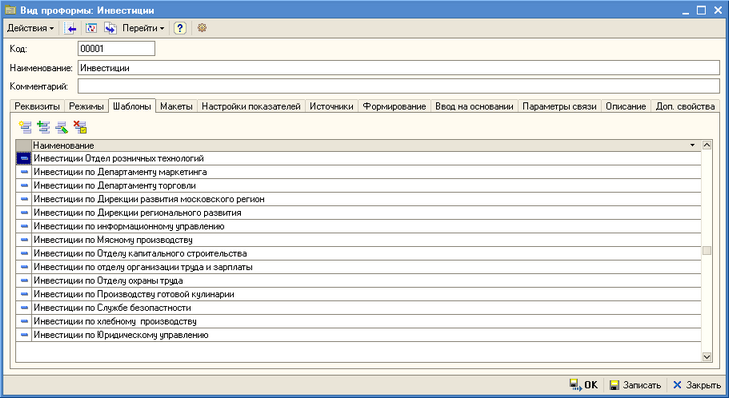
Вид проформы. Вкладка Шаблоны
| o | Макеты - в таблице можно задавать любые другие печатные формы документа, отличные от уже преднастроенной универсальной печатной формы. Например, для печати документов Invoice следует использовать стандартную форму, принятую в компании. |
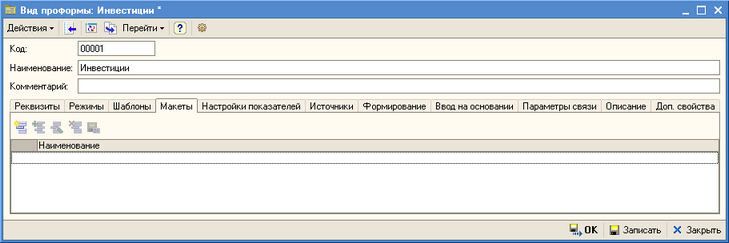
Вид проформы. Вкладка Макеты
| o | Настройки показателей - можно задать настройки, по которым значения реквизитов проформ будут рассчитываться по управленческим показателям. |
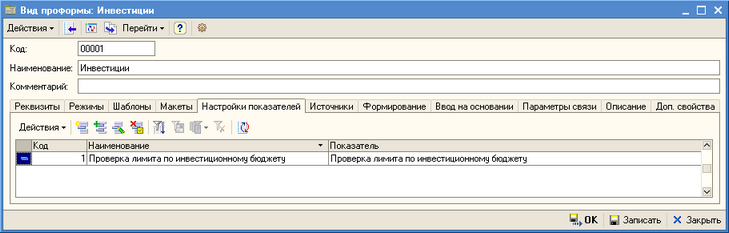
Вид проформы. Вкладка Настройки показателей
| o | Источники - можно задать источники проформ. |

Вид проформы. Вкладка Источники
| o | Формирование - таблица настроек формирования управленческих проводок на основании проформы данного вида. |
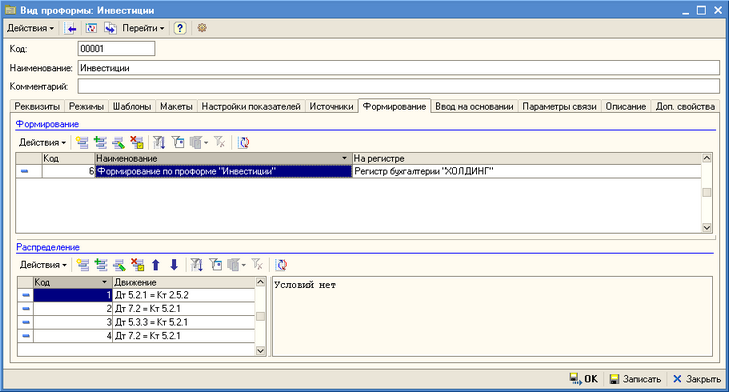
Вид проформы. Вкладка Формирование
| o | Ввод на основании - можно задать настройки, по которым на основании проформ по данному виду проформ, будут формироваться проформы другого вида либо процессы (а точнее - Сессии процесса). |
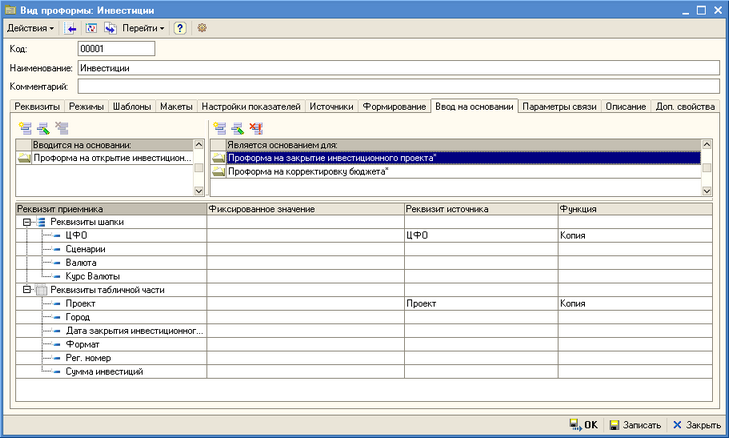
Вид проформы. Вкладка Ввод на основании
| o | Параметры связи - если создается связанная с SQL проформа, то здесь задают параметры связи. О связанных проформах и их назначении читайте в статье про источники данных. |
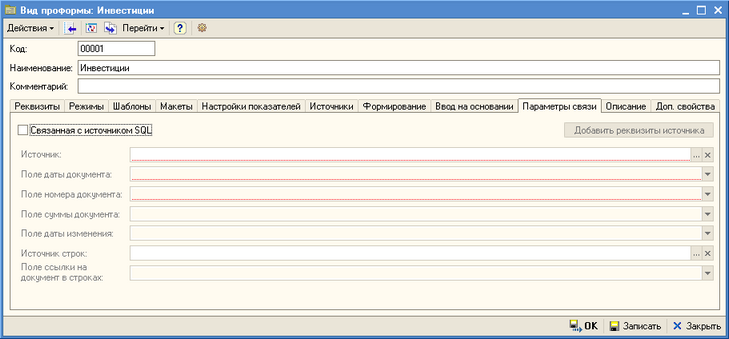
Вид проформы. Вкладка Параметры связи
| o | Параметры связи - если создается связанная с SQL проформа, то здесь задают параметры связи. О связанных проформах и их назначении читайте в статье про источники данных. |
| • | Связанная с источником SQL - указывается для связанных проформ. Когда опция установлена, становятся доступными остальные атрибуты вкладки. |
| • | Источник - выбирается источник данных из справочника связанных источников. |
| • | Поле даты документа - задается название поля таблицы SQL, из которой будут браться даты для создаваемых при синхронизации с внешней базой проформ. |
| • | Поле номера документа - задается название поля таблицы SQL, из которой будут браться номера для создаваемых при синхронизации с внешней базой проформ. Поле должно быть уникальным. |
| • | Поле суммы документа - возможно указать поле суммы – оно будет подсчитываться при синхронизации, и отображаться в отчете. |
| • | Поле даты изменения - поле не является обязательным для заполнения. Оно используется, если записи в базе SQL заказчика могут редактироваться задним числом и в таблице есть поле типа Дата, заполняемое именно датой последнего изменения записи (обычно триггером на Update). При указании подобного поля синхронизация сможет обновлять и проводить только измененные документы, в каком бы диапазоне не находились их даты создания. |
| • | Источник строк - поле не является обязательными для заполнения. Используется только в том случае, если документ имеет табличную часть. В этом случае источник строк заполняется источником, который описывает таблицу табличной части в SQL. При подобном описании нажатие кнопки Добавить реквизиты источника добавит в табличную часть реквизиты по полям таблицы. |
| • | Поле ссылки на документ в строках - поле не является обязательными для заполнения. Используется только в том случае, если документ имеет табличную часть. Поле ссылки на документ по типу должно совпадать с ключевым полем и содержать ссылки на записи основной таблицы документа. При подобном описании нажатие кнопки Добавить реквизиты источника добавит в табличную часть реквизиты по полям таблицы. |
| □ | Добавить реквизиты источника - при нажатии кнопки (после осуществления настроек на вкладке) по полям таблицы SQL автоматически создадутся реквизиты связанной проформы. Реквизиты добавятся на вкладку Реквизиты формы настройки проформы. Каждый из реквизитов можно отредактировать обычным способом. |
| o | Описание - описание проформы в текстовом виде. |
| o | Доп. свойства - отображаются доп. свойства проформы, если таковые присутствуют. |
| • | Свойство - задаются доп. свойства проформы. |
| • | Значение - заполняются и редактируются значения доп. свойств проформы. |
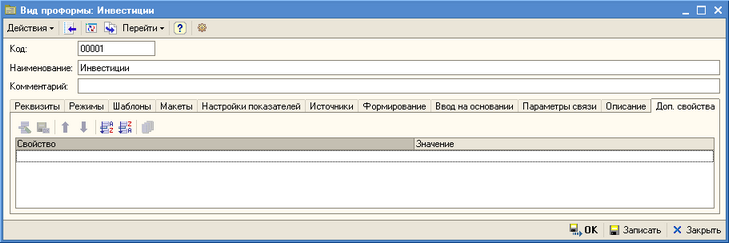
Вид проформы. Вкладка Доп. свойства
См. также: